Καταργήστε τη γεωγραφική τοποθεσία, τα δεδομένα EXIF από το iPhone, το Android Pics
Miscellanea / / February 10, 2022

Στα τέλη του 2012, ο John McAfee, ο διαβόητος ιδρυτής του McAfee antivirus, είχε ξεφύγει από πολλούς ανθρώπους – την κυβέρνηση, τους κακοποιούς, τα μέσα ενημέρωσης και τον κόσμο γενικότερα. Ας πούμε ζει μια αρκετά ενδιαφέρουσα ζωή. Αλλά με κάποιο τρόπο ένας ρεπόρτερ από το Vice κατάφερε να τον καταλάβει, επειδή ο άντρας που δεν γνώριζαν πολλοί άνθρωποι αποφάσισε να δημοσιεύσει μια εικόνα στο διαδίκτυο.
Ένας περίεργος ρεπόρτερ από το The Next Web αποφάσισε να περιηγηθεί στα μεταδεδομένα της φωτογραφίας (που δεν ήταν τόσο δύσκολο) και ξαφνικά κατάλαβε ότι η φωτογραφία τραβήχτηκε με ένα iPhone 4s στις 3 Δεκεμβρίου 2012 ακριβώς στις 12:26:00 μ.μ. Α, και πήρε επίσης ακριβείς συντεταγμένες γεωγραφικού μήκους και γεωγραφικού πλάτους. Το μόνο που έπρεπε να κάνει τώρα ήταν να τα εισάγει σε οποιαδήποτε εφαρμογή χαρτών και είχε έναν χάρτη της τοποθεσίας.

Ξαφνικά όλος ο κόσμος κατάλαβε πού βρισκόταν ο John McAfee. Αρκεί να πούμε ότι η υπόλοιπη ζωή του McAfee ήταν εξίσου περιπετειώδης. Το Wired έχει περιγράψει την περίεργη ζωή του McAfee
ένα σύντομο ebook Kindle και σίγουρα αξίζει να το διαβάσετε.Το θέμα είναι ότι αυτό μπορεί να συμβεί σε οποιονδήποτε και δεν χρειάζεται να τρέχετε για να εκτιμήσετε λίγη ιδιωτικότητα στη ζωή σας. Μπορείτε να μοιραστείτε μια όμορφη εικόνα μιας παραλίας Flickr ή Ίνσταγκραμ χωρίς κανείς να ξέρει πού ακριβώς βρίσκεσαι, ακόμα και το αφεντικό σου.
Ενδιαφέρεστε; Ας δούμε πώς μπορούμε να το πετύχουμε αυτό σε iPhone και Android.
1. Απενεργοποιήστε το Geo Tagging
Η πρόληψη είναι το καλύτερο φάρμακο. Οι περισσότεροι από εμάς αφήνουμε το geo tagging η λειτουργία είναι ενεργοποιημένη από προεπιλογή και μπορεί να είναι χρήσιμο να θυμάστε το ακριβές μέρος που τραβήξατε φωτογραφίες. Αλλά είναι επίσης κάτι που σε ακολουθεί. Εάν τραβήξατε τη φωτογραφία στο σπίτι σας και στη συνέχεια τη ανεβάσατε στο Διαδίκτυο, όποιος είναι αρκετά έξυπνος για να ψάξει ξέρει πού τραβήχτηκε (και κατ' επέκταση τώρα ξέρει πού μένετε).
Cool Tip: Μάθετε περισσότερα σχετικά με τα δεδομένα EXIF και πώς να το διαβάσετε διαφορετικό κινητό και πλατφόρμες επιτραπέζιων υπολογιστών.
Στο iPhone
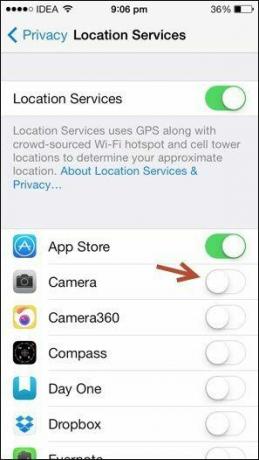
Για να σταματήσει η κάμερα να καταγράφει γεωγραφική θέση για κάθε φωτογραφία, μεταβείτε στο Ρυθμίσεις -> Μυστικότητα -> Υπηρεσίες τοποθεσίας και απενεργοποιήστε το ΦΩΤΟΓΡΑΦΙΚΗ ΜΗΧΑΝΗ επιλογή.
Σε Android
Χάρη στις διάφορες εκδόσεις του Android που κυκλοφορούν και διαφορετικούς κατασκευαστές που χρησιμοποιούν τις δικές τους διαφορετικές εφαρμογές κάμερας, η διαδικασία στο Android δεν είναι βελτιωμένη.


Είναι ωστόσο παρόμοιο. Σε αντίθεση με το iOS, η παρακολούθηση της τοποθεσίας είναι δουλειά της εφαρμογής της κάμερας και όχι του συστήματος. Έτσι, η ρύθμιση για την απενεργοποίησή του βρίσκεται κάπου στο Ρυθμίσεις μενού της εφαρμογής κάμερας. Εάν χρησιμοποιείτε Κάμερα Google, θα σας ζητήσει να ενεργοποιήσετε την αποθήκευση τοποθεσίας κατά την πρώτη εκκίνηση. Μπορείτε επίσης να το απενεργοποιήσετε από Ρυθμίσεις -> Αποθήκευση τοποθεσίας.
2. Καταργήστε τα δεδομένα EXIF στο iPhone
Κατεβάστε μια εφαρμογή που ονομάζεται Κορεντόκο και ας ξεκινήσουμε. Ξεκινήστε την εφαρμογή και θα πρέπει να ενεργοποιήσετε μια δωρεάν επέκταση για να μπορεί να διαβάζει δεδομένα EXIF.
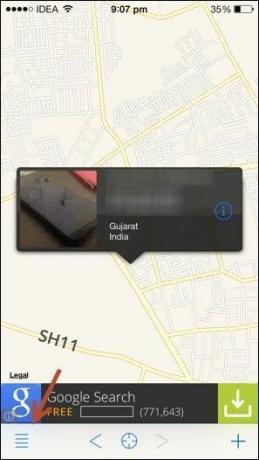
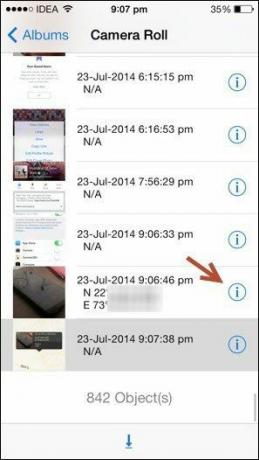
Πατήστε το κουμπί μενού στην κάτω αριστερή γωνία και θα δείτε όλες τις φωτογραφίες στο ρολό της φωτογραφικής σας μηχανής που αναφέρονται εδώ. Εκτός από κάθε αρχείο είναι ένα Εγώ εικόνισμα.
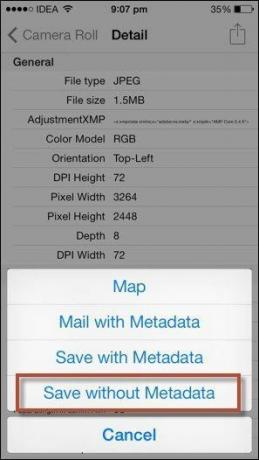
Πατήστε πάνω του για να δείτε όλα τα μεταδεδομένα EXIF για την εικόνα, συμπεριλαμβανομένων των γεωγραφικών ετικετών. Τώρα πατήστε το Μερίδιο κουμπί επάνω δεξιά και μετά πατήστε Αποθήκευση χωρίς μεταδεδομένα.
Η εφαρμογή θα αποθηκεύσει μια νέα έκδοση της φωτογραφίας χωρίς κανένα είδος περίσσειας προσωπικών δεδομένων.
3. Καταργήστε τα δεδομένα EXIF στο Android
Επεξεργαστής φωτογραφιών είναι ένα ισχυρό λογισμικό επεξεργασίας φωτογραφιών και έχει μια πραγματικά χρήσιμη Σύνολο παραγωγής λειτουργία όπου μπορείτε να αφαιρέσετε δεδομένα EXIF για πολλά αρχεία ταυτόχρονα. Λειτουργεί και λειτουργεί γρήγορα.
Εκκινήστε την εφαρμογή, πατήστε Σύνολο παραγωγής, τότε +, και μεταβείτε εκεί που είναι αποθηκευμένες οι φωτογραφίες σας. Συνήθως είναι μέσα DCIM -> ΦΩΤΟΓΡΑΦΙΚΗ ΜΗΧΑΝΗ ντοσιέ. Πατήστε στις φωτογραφίες από τις οποίες θέλετε να αφαιρέσετε τα δεδομένα και πατήστε Ολοκληρώθηκε.
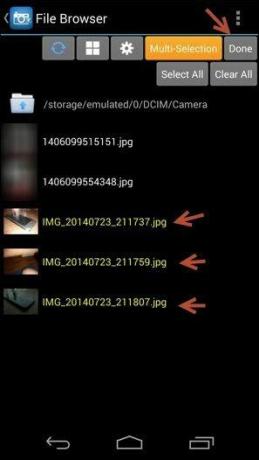
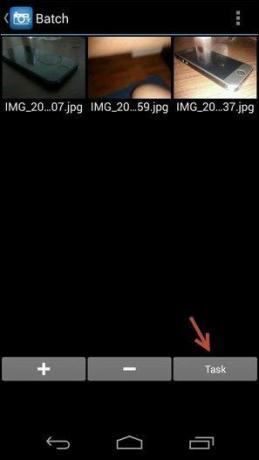
Επιστροφή από το Σύνολο παραγωγής πατήστε στη σελίδα Εργο και επιλέξτε Μορφή από την αναδυόμενη λίστα.
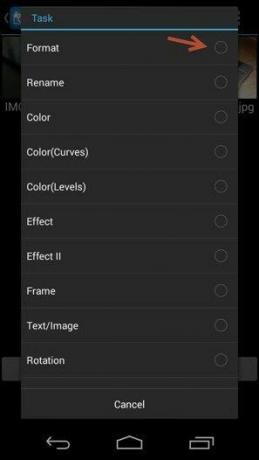

Θα εμφανιστεί τώρα μια λεπτομερής λίστα εργασιών. Εντοπίστε το EXIF επιλογή και επιλέξτε Αφαιρώ. Πατήστε OK, περιμένετε μερικά δευτερόλεπτα και η εφαρμογή θα σας ειδοποιήσει για την ολοκληρωμένη μετατροπή.
Η εφαρμογή δημιουργεί ένα δεύτερο αντίγραφο του αρχείου χωρίς μεταδεδομένα. Από προεπιλογή οι εικόνες αποθηκεύονται σε Παραγωγή φάκελο αλλά είστε ελεύθεροι να αλλάξετε τη θέση από τη λίστα εργασιών.
Happy Privacy
Τώρα που η προσωπική τοποθεσία και τα δεδομένα συσκευής από τη φωτογραφία έχουν διαγραφεί, μη διστάσετε να τα μοιραστείτε σε κοινωνικά δίκτυα όπως το Flickr και το Instagram χωρίς να ανησυχείτε.
Κορυφαία εικόνα μέσω Έρικ Φίσερ.
Τελευταία ενημέρωση στις 03 Φεβρουαρίου 2022
Το παραπάνω άρθρο μπορεί να περιέχει συνδέσμους συνεργατών που βοηθούν στην υποστήριξη της Guiding Tech. Ωστόσο, δεν επηρεάζει τη συντακτική μας ακεραιότητα. Το περιεχόμενο παραμένει αμερόληπτο και αυθεντικό.
ΤΟ ΗΞΕΡΕΣ
Το πρόγραμμα περιήγησής σας παρακολουθεί το λειτουργικό σύστημα, τη διεύθυνση IP, το πρόγραμμα περιήγησης, καθώς και τις προσθήκες και τα πρόσθετα του προγράμματος περιήγησης.



